
excel如何插入折线图
相信大家在制作excel文档的时候,会遇到需要将文档中的数据转换成折线图的情况,那如何在excel中插入折线图?今天就给大家带来了具体方法,感兴趣的一起来看看吧!
excel插入折线图的步骤
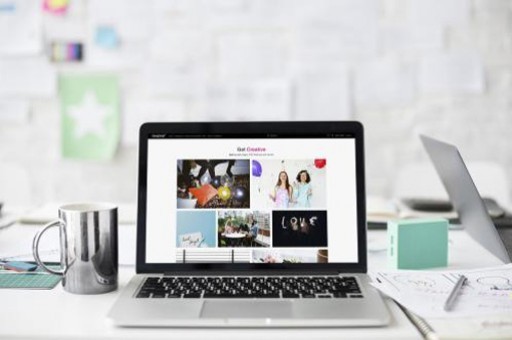
1、鼠标左键双击计算机桌面excel程序图标,将其打开运行。在打开的excel程序窗口,点击“打开其他工作簿”选项,打开需要进行编辑的Excel工作表。如图所示
2、在打开的Excel工作薄窗口中,选中需要插入的列单元格位置,并打开“插入”菜单选项卡。如图所示
3、在“插入”菜单选项卡中,点击图表功能区的“推荐的图表”按钮选项。如图所示
4、点击“推荐的图表”按钮选项后,这个时候会打开“插入图表”对话框。如图所示
5、在“插入图表”对话框中,选中推荐的图表下的“折线图”选项,再点击“确定”按钮。如图所示
6、点击确定后,返回到Excel工作表中可看到插入的图表。如图所示
以上就是如何在excel中插入折线图的全部内容了,大家都学会了吗?
版权声明:本文内容由网络用户投稿,版权归原作者所有,本站不拥有其著作权,亦不承担相应法律责任。如果您发现本站中有涉嫌抄袭或描述失实的内容,请联系我们jiasou666@gmail.com 处理,核实后本网站将在24小时内删除侵权内容。





